概要:LinuxサーバーにWindowsクライアントからリモートアクセスして操作するために、Tera Termをクライアントに導入します。
前提:
- ネットワーク上でTCP/IPの22番ポートが開いていること。(サーバー、クライアント、ルーターなどのファイヤーウォールやセキュリティー設定でOPENされていること。当然VPS側は開いています。)
1. Tera Termインストール
PC上にTera Termをダウンロード[http://sourceforge.jp/projects/ttssh2/releases/]し、PCにインストールします。
2. Tera Termの設定
- ) Connectionの設定
ここではセキュリティー設定が未だなのでSSH2でログインしますが、rootではログインできない設定になっているので、ホスティング会社から連絡された別のユーザーとパスワードでログインします。
Tera Termの起動しNew connection画面にTCP/IPアドレスを入力してSSH2を選択して「OK」をクリックします。
ユーザー名とパスワードを入力して「OK」をクリックします。

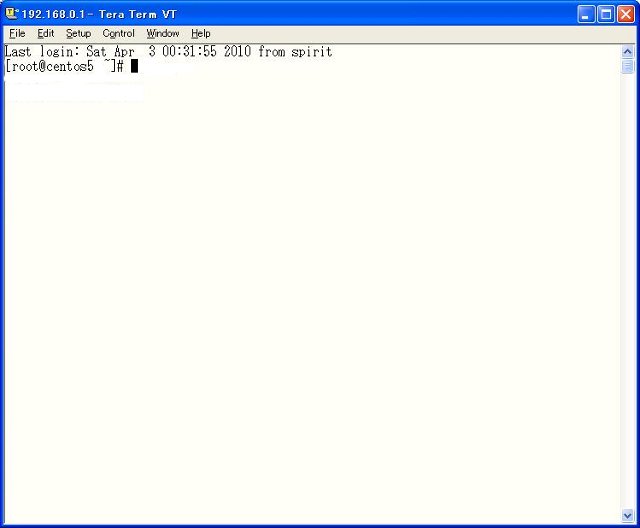
これでログインできればOKです。
次に、rootでログインできるか確認しておきます。su - でユーザーをスイッチして、ホスティング会社から連絡されたパスワードでログインします。rootにsuできればOKです。
- ) Terminalの設定
メニューバーの「Setup」→「Terminal」をクリックします。
Kanji(receive)とKanji(transmit)にUTF-8を設定する。
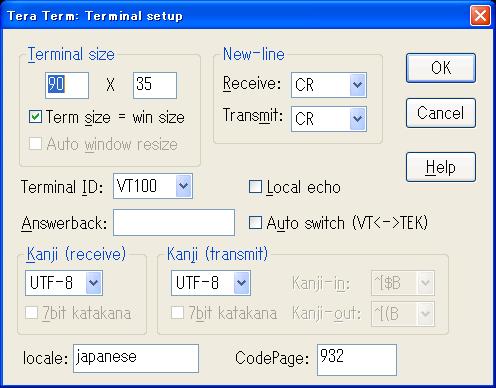
- ) Windowの設定
メニューバーの「Setup」→「Window」をクリックします。
Scroll bufferの値を大きくします。(例:10000)
ColorのTextとBackgroundのRBGのバーを動かして画面の色を好みにより変更します。
(例:「Reverse」をクリックし文字を「白」に背景を「黒」にします。)
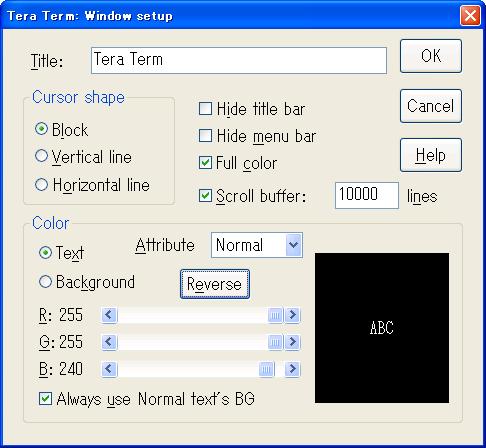
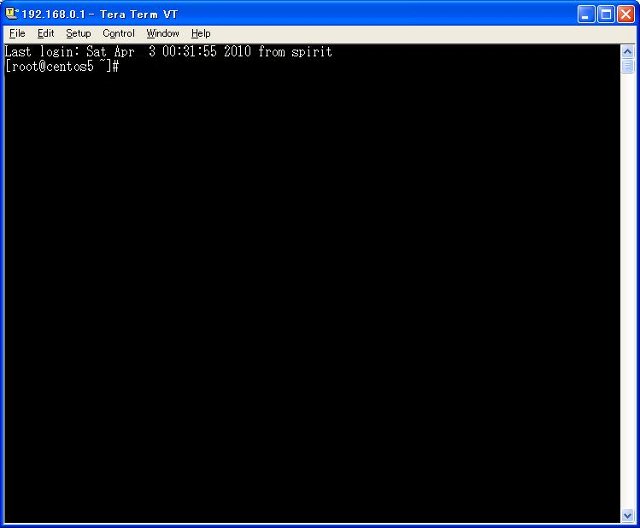
- ) 設定の保存
メニューバーの「Setup」→「Save Setup」をクリックします。

![[a羅針盤] [a羅針盤]](image/pukiwiki.png)